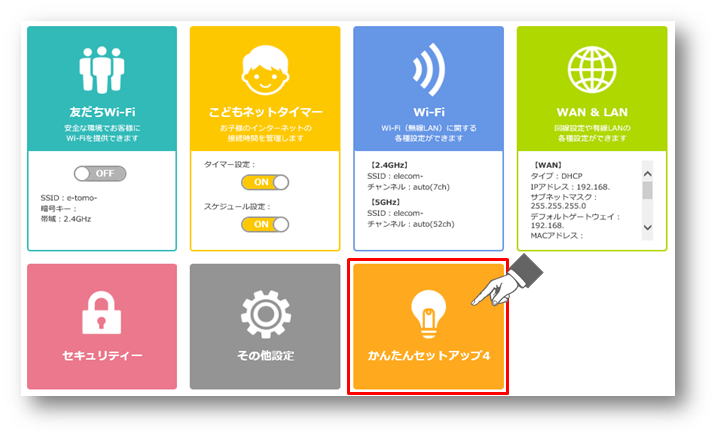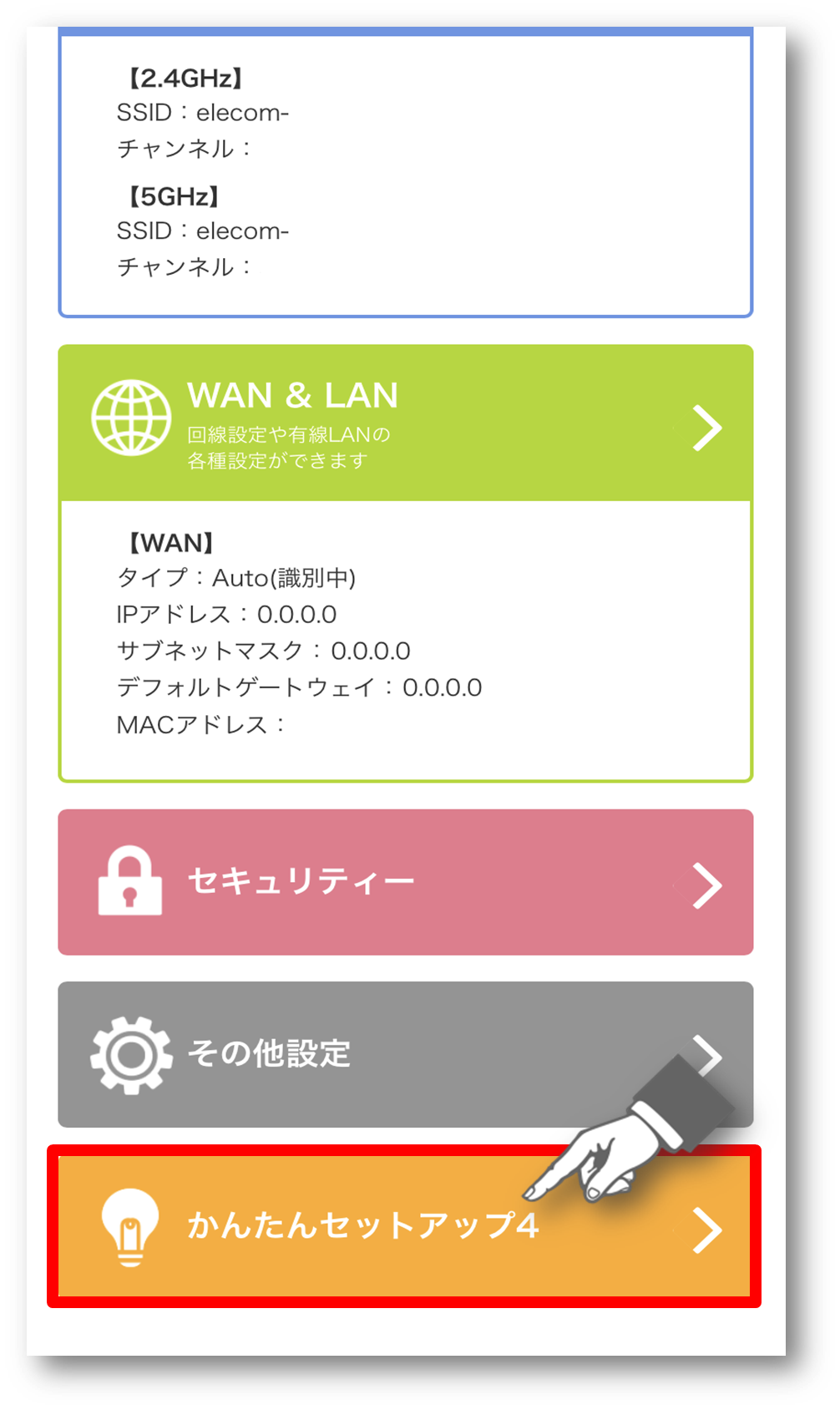WRC-X5400GSシリーズルーターでかんたんセットアップ4が起動しない場合の初期設定手順
WRC-X5400GSシリーズルーターと接続してもかんたんセットアップ4が起動しない場合は、ルーターの管理画面を開き、かんたんセットアップ4を選択して初期設定します。

対象型番
- WRC-X5400GSシリーズ
動画で設定方法を確認する
テキストで設定方法を確認する
ルーターを再起動します。
ルーターのACアダプタを抜き、電源を切ります。
ルーターのACアダプタを抜き、電源を切ります。
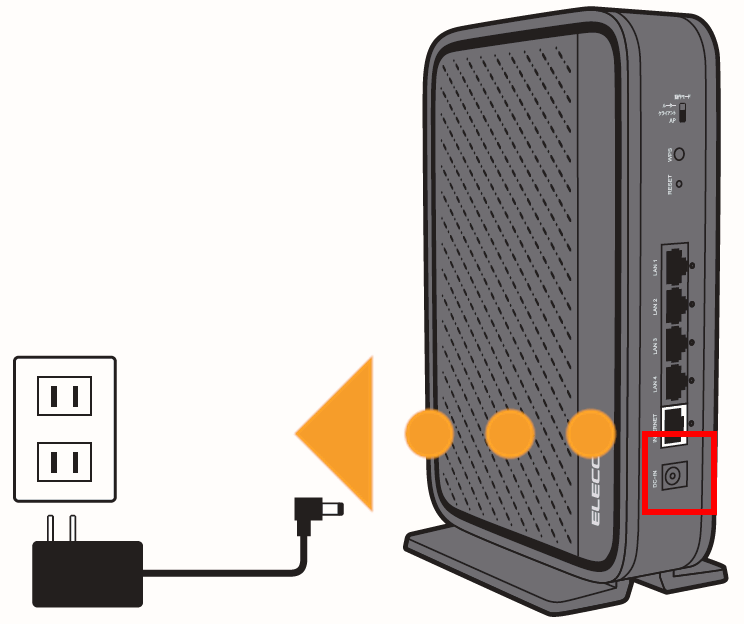
動作モードを「ルーター」に変更します。
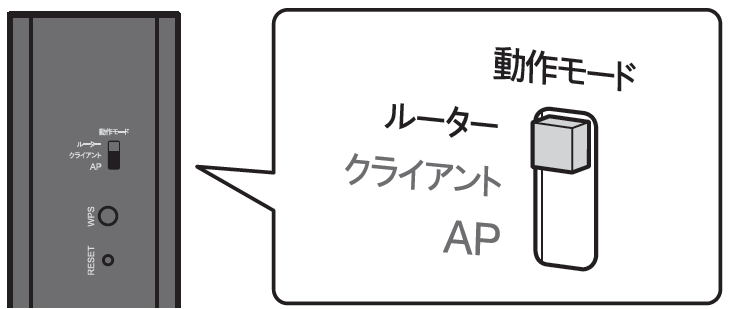
ACアダプターをさして電源を入れます。
ルーターが完全起動するまで約90秒お待ちください。
ルーターが完全起動するまで約90秒お待ちください。
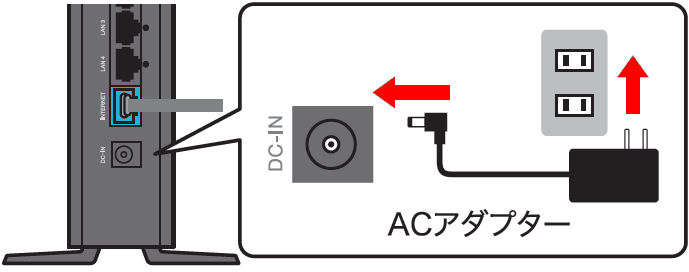
ご利用の端末(パソコン・スマートフォン・タブレットなど)でルーターに有線またはWi-Fi接続します。
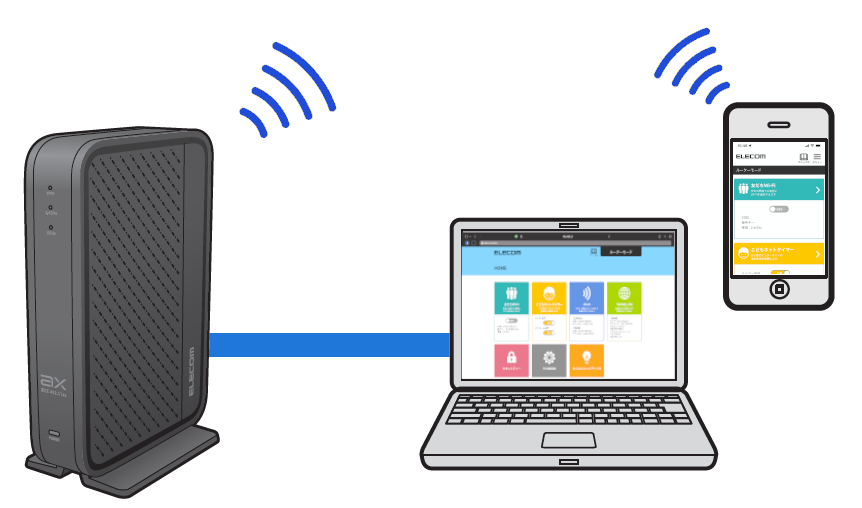
再起動したルーターと接続しても自動でかんたんセットアップ4画面が表示されない場合、接続した端末でブラウザを起動します。
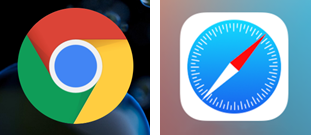
ブラウザのURL欄に「192.168.2.1」を入力し、GoまたはEnterを押します。
入力が難しい場合は、以下のリンクをクリックするか二次元コードをご利用ください。


URLや二次元コードを利用しても管理画面が表示されない場合
URLを入力または二次元コードを読み取っても管理画面へのログイン画面が表示されない場合は、ルーターとの接続が正しく完了していない可能性があります。接続を再確認してください。
ログイン画面が表示されましたら、ユーザー名、パスワードを入力し、ログインします。


管理画面が開いたら、かんたんセットアップ4を選択します。
かんたんセットアップ4から初期設定を進めてください。